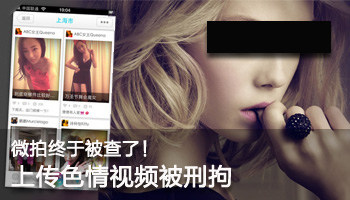快讯
- 装机圈新宠儿,微星 MAG B850M MORTAR Wi-Fi迫击炮主板评测
- 微星MPG Z890I EDGE TI WIFI 刀锋 钛评测:14 层 PCB 加持,同级之中强无敌!
- 打造低调而卓越的Ai PC,微星MEG Z890 ACE战神主板开箱
- 解密“星”制造,微星深圳恩斯迈工厂探秘之旅
- 游泳也需音乐相伴!韶音OpenSwim Pro评测
- 又一款轻量化电竞
- 元气满满的充电之旅!铂陆帝商超活动嗨翻周末
- 雷柏机甲编码主题系列警戒线S-07图赏:以机械美感诠释潮流新理念桌搭!
- 更适合新手体质的枪战游戏,《无畏契约》开战!
- 现代与传统的融合之旅:贝尔金笔记本扩展坞体验
- 航天品质下的极速充电体验——航嘉G65 GaN快速充电器评测
- 有颜有实力的外设谁能不爱?来看雷柏商超巡演
- 新潮外设引爆全场!雷柏联合PC打造潮品酷玩趴
- 幻彩绚丽,玩趣十足!雷柏V700DIY键盘图赏
- U皇就该配板皇,超频玩家现身说法教你选主板
- 13代酷睿的超频利器,有好板才有好性能
- 全新升级,雷柏V20S RGB光学游戏鼠标2023版详解
- 马斯克30亿放“烟花”,民航故事为何值钱?
- 让露营生活更精致!铂陆帝户外电源AC180评测
- 惠威音响体验:音响中的艺术品,拥有好听的灵魂
- 装机圈新宠儿,微星 MAG B850M MORTAR WiFi迫击炮主板评测31日
- 微星MPG Z890I EDGE TI WIFI 刀锋 钛评测:14 层 PCB 加持,同级之中强无敌!29日
- 打造低调而卓越的Ai PC,微星MEG Z890 ACE战神主板开箱10日
- 解密“星”制造,微星深圳恩斯迈工厂探秘之旅02日
- 游泳也需要音乐相伴!韶音新一代游泳耳机OpenSwim Pro评测12日
- 又一款轻量化电竞"神鼠"来袭!玄熊猫3395游戏鼠标今晚首发149元10日
- 元气满满的充电之旅!铂陆帝商超活动嗨翻周末27日
- 雷柏机甲编码主题系列警戒线S-07图赏:以机械美感诠释潮流新理念桌搭!24日
- 更适合新手体质的枪战游戏,《无畏契约》国服正式开战!20日
- 玩物近话论:现代科技与甘南秘境的融合之旅 贝尔金笔记本扩展坞体验14日
- 航天品质下的极速充电体验——航嘉G65 GaN快速充电器评测12日
- 有颜有实力的外设好物谁能不爱?雷柏点燃PCGROUP潮品商超巡演15日
- 新潮外设好物引爆全场!雷柏联合PCGROUP打造潮品酷玩趴15日
- 幻彩绚丽,玩趣十足!雷柏V700DIY热插拔机械键盘图赏10日
- U皇就该配板皇,超频玩家现身说法教你选主板26日
- 13代酷睿的超频利器,有好板才有好性能25日
- 全新升级 经典复刻 雷柏V20S RGB光学游戏鼠标2023版详解25日
- 马斯克30亿放“烟花”,民航故事为何值钱?23日
- 告别电量焦虑,让露营生活多一分精致!铂陆帝户外电源AC180开箱评测17日
- 惠威音响体验:音响中的艺术品,拥有好听的灵魂04日
Delphi+Cell全攻略
2004-02-14 09:34 出处:中国电脑教育报 作者:雪梅 责任编辑:huangpeidan
|
1回顶部 “聪明的程序员用Delphi”,因为Delphi易学易用,很快能够开发出高质量的软件来,备受程序员们青睐。
“最聪明的程序员用Delphi+Cell组件”,因为Cell组件是一款优秀的国产报表控件,在Delphi下使用,制作报表更加得心应手、如虎添翼。
让我们来看看如何在Delphi中使用Cell组件做简单的报表(即让程序打开一个Cell文件,然后选择表格区的一些数据来做一个功能简单的图表)为例,来体验一下在Delphi下使用Cell组件的全过程。
1、引入Cell组件控件
当你的计算机安装了Cell组件(在www.cellsoft.cc下载5.0版本)后,在Delphi的主菜单[Component ]→[Import ActiveX Control]下打开如下对话框。
 在列表框中选择“Cell5.0 ActiveX Control module”,单击[Install...]按钮。根据向导一步一步操作,Cell组件就引用到Delphi下了。
在列表框中选择“Cell5.0 ActiveX Control module”,单击[Install...]按钮。根据向导一步一步操作,Cell组件就引用到Delphi下了。2回顶部
在Delphi 6下新建一个工程,在面板上打开ActiveX面板组,其中突起的表格控件就是Cell组件了。
 2、 构建对象
首先,在窗体上放一个Cell组件,调好大小。依次在Cell组件的右边放4个Button按钮,Caption属性分别设为“打开文件”、“创建图表”、“删除图表”和“关闭程序”。
2、 构建对象
首先,在窗体上放一个Cell组件,调好大小。依次在Cell组件的右边放4个Button按钮,Caption属性分别设为“打开文件”、“创建图表”、“删除图表”和“关闭程序”。
 最后在窗体上放一个OpenDialog控件,设置属性Filter的值,用来打开CLL文件(Cell组件生成的文件格式为CLL)。
最后在窗体上放一个OpenDialog控件,设置属性Filter的值,用来打开CLL文件(Cell组件生成的文件格式为CLL)。
 3、代码实现
Button1的OnClick代码:
begin{打开华表文件}
if opendialog1.Execute then
cell1.OpenFile(opendialog1.FileName,'') ;
end;
3、代码实现
Button1的OnClick代码:
begin{打开华表文件}
if opendialog1.Execute then
cell1.OpenFile(opendialog1.FileName,'') ;
end;3回顶部
Button2的OnClick代码:
var col1,row1,col2,row2:integer;
begin{选择数据,创建图表}
cell1.GetSelectRange(col1,row1,col2,row2);
cell1.CreateChart(col1,row1,col2,row2,0);
end;
Button3的OnClick代码:
Cell1.DeleteChart(Cell1.GetTopChartIndex(0), 0);
{删除当前图表}
4、运行程序
到此为止整个程序就编好了。现在我们来运行程序:
单击[打开文件]按钮,先打开一个CLL文件, 再选中表格区域 ,单击[创建图表]按钮。这样,一个清晰的图表就制作出来了。
 只写了几行代码就能做出这样的功能强大的图表来,简单吧。怎么样?赶快亲自动手试一试吧。
只写了几行代码就能做出这样的功能强大的图表来,简单吧。怎么样?赶快亲自动手试一试吧。
|
最热搜索
无线路由器怎么用 会说话的汤姆猫电脑版 12306网上订火车票 跳舞吧 flash player 下载 PP助手电脑版 Adobe Reader(pdf阅读) iOS6正式版12项新功能 QQ空间克隆器 9158视频KTV 植物大战僵尸辅助工具 Win8怎么关机 QQ空间进不去 2013年春节是几月几号 QQ昵称 QQ空间皮肤 PPT模板 电脑输入法不见了怎么办 2012中秋节是几月几日 word安全模式 qq输入法怎么点亮 IE修复 感恩节是几月几日 CSS布局 PS快捷键 Outlook设置 声卡驱动器官方免费下载 格式工厂怎么用 桌面图标有阴影怎么去掉 Windows RT是什么意思 2013年日历设计 Word打不开怎么办 Win8专区 腾讯微云网 windows8激活工具 剑灵什么时候公测 QQ通讯录怎么用 开心斗地主 拖拉机小游戏 麻将游戏 中国象棋 德州扑克 黄金矿工中文版 保皇扑克游戏 四国军棋 万圣节是几月几日 ps抠图教程 12306订票助手 万圣节小游戏大全 rar文件怎么打开 Photoshop CS6教程 iOS6完美越狱 QQ个性签名